Изменить время для отображения списка операционных систем и параметров восстановления
На многозагрузочном компьютере во время запуска Windows 10 будет отображать все операционные системы, которые были установлены на компьютере за определенный период времени, прежде чем загружать ОС по умолчанию, как только 10-секундный период по умолчанию закончится. Если вы хотите, вы можете изменить этот период времени. Этот пост покажет вам, как изменить период времени для отображения списка операционных систем и параметров восстановления в Windows 10/8 .
Изменить время(Time) для отображения списка операционных систем
Вот шаги, чтобы изменить время(Time) для отображения списка операционных систем при запуске в Windows 10 :
- Откройте этот компьютер в проводнике
- На ленте(Ribbon) нажмите « Свойства системы» .(System Properties)
- Затем нажмите « Дополнительные параметры системы»(Advanced System Settings) на левой панели.
- Свойства(Properties) системы > Advanced Откроется вкладка « Дополнительно».
- В разделе « Пуск(Start) и восстановление(Recovery) » нажмите кнопку « Параметры » .(Settings)
- В разделе «Запуск системы» вы увидите «Время для отображения списка операционных систем».(Time to display list of operating systems)
- Измените время в соответствии с вашими требованиями.
Чтобы подробно изучить шаги, читайте дальше.
Изменить время списка загрузочного меню
Чтобы изменить время отображения списка операционных систем, откройте «Этот компьютер» в проводнике(File Explorer) . Щелкните (Click)Свойства(System Properties) системы .

Затем нажмите « Дополнительные параметры системы»(Advanced System Settings) на левой панели. Откроется вкладка «Дополнительные (Advanced tab)свойства (Properties)системы(System) » .

Затем в разделе « Пуск(Start) и восстановление(Recovery) » нажмите кнопку « Параметры(Settings button) » .
В разделе «Запуск системы(System) » вы увидите опцию:
Время для отображения списка операционных систем(Time to display list of operating systems) .
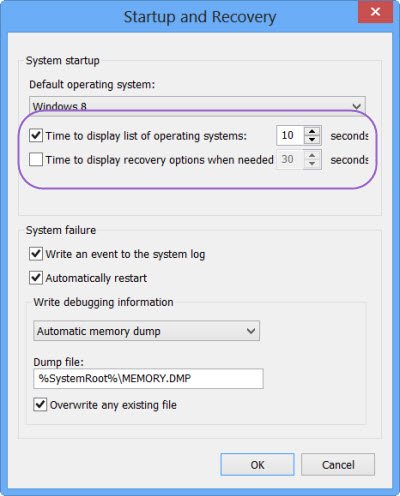
Установите время на цифру, которую вы хотите. Вы можете уменьшить его до 5 секунд, если хотите.
Изменить время(Time) для отображения параметров (Options)восстановления(Recovery)
При желании вы также можете установить период времени, в течение которого отображаются параметры восстановления.(Options)
Для этого установите флажок «Время для отображения параметров восстановления при необходимости(Time to display recovery options when needed) » и измените значение по умолчанию, равное 30 секундам, на желаемый период времени.
Нажмите «ОК».
The next time you start your Windows 10/8 computer, you will see that the changes have taken effect.
Читать дальше(Read next) : Как изменить порядок загрузки в Windows 10(How to change Boot order in Windows 10) .
Related posts
Как правильно настроить параметры восстановления и резервного копирования для двухфакторной аутентификации
Как загрузить параметры восстановления системы Windows 11/10
4 Ways Чтобы найти лучший Интернет Options (ISPs) в вашем районе
3 Ways Проверить Screen Time на Android
Как установить разрешение параметров запуска TF2
Обзор параметров восстановления системы для Windows 7
Сбросить этот компьютер: восстановить Windows 10 до заводских настроек без потери файлов
Как получить Sea Thieves Huntress Figurehead
Change Boot Menu Text, при двойной загрузке же версия Windows
Как выключить или отключить Hardware Acceleration в Windows 11/10
Slack Tips and Tricks для управления малыми командами
Ваш компьютер может отправлять автоматизированные запросы (Captcha)
Как найти Router IP address на Windows 10 - IP Address Lookup
Как добавить Dropbox как Cloud Service до Microsoft Office
Windows Task Manager Tips and Tricks Вы не можете знать о
Что такое интернет-машина времени и 3 творческих применения для нее
Как Multitask в Windows 10 как Pro
Как сбросить Windows Security app в Windows 10
Microsoft Edge Browser Tips and Tricks для Windows 10
Как узнать Windows Downtime, Uptime и последнее время отключения
